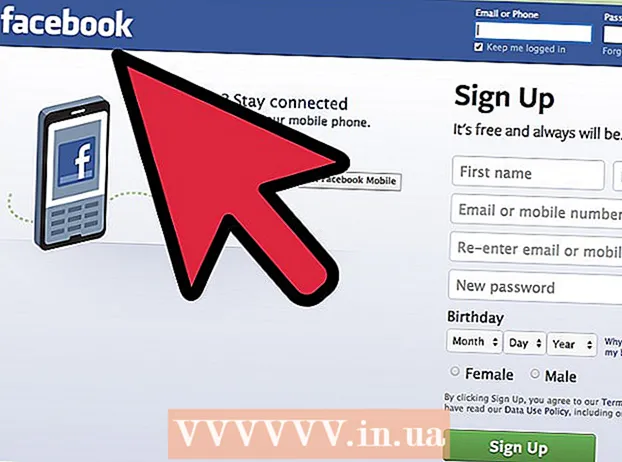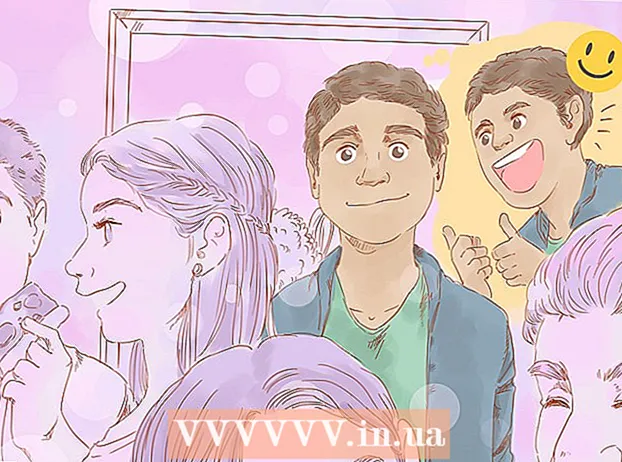రచయిత:
Mark Sanchez
సృష్టి తేదీ:
5 జనవరి 2021
నవీకరణ తేదీ:
1 జూలై 2024

విషయము
- దశలు
- పద్ధతి 1 లో 3: కంప్యూటర్లో
- విధానం 2 లో 3: Android పరికరంలో
- పద్ధతి 3 లో 3: iOS పరికరంలో
- చిట్కాలు
మీ బ్రౌజింగ్ చరిత్ర మరియు కుకీలు మీ పరికరం లేదా కంప్యూటర్లో నిల్వ చేయబడని విధంగా వెబ్సైట్లను బ్రౌజ్ చేయడానికి అజ్ఞాత మోడ్ మిమ్మల్ని అనుమతిస్తుంది. ఈ మోడ్లో, మీరు ఏ సైట్లను సందర్శిస్తారో లేదా ఏ ఫైల్లను డౌన్లోడ్ చేస్తారో బ్రౌజర్ రికార్డ్ చేయదు - యూజర్ అజ్ఞాత మోడ్ నుండి నిష్క్రమించినప్పుడు, బ్రౌజింగ్ చరిత్ర, డౌన్లోడ్ చేసిన ఫైల్లు మరియు కుకీల జాబితా కంప్యూటర్ డిస్క్ నుండి లేదా మెమరీ నుండి తొలగించబడతాయి మొబైల్ పరికరం. ఈ మోడ్ని Google Chrome లో కంప్యూటర్, Android పరికరం మరియు iOS పరికరంలో యాక్టివేట్ చేయవచ్చు.
దశలు
పద్ధతి 1 లో 3: కంప్యూటర్లో
 1 Google Chrome బ్రౌజర్ని తెరవండి. దీన్ని చేయడానికి, మీ కంప్యూటర్లో Google Chrome బ్రౌజర్ చిహ్నాన్ని కనుగొని దానిపై క్లిక్ చేయండి.
1 Google Chrome బ్రౌజర్ని తెరవండి. దీన్ని చేయడానికి, మీ కంప్యూటర్లో Google Chrome బ్రౌజర్ చిహ్నాన్ని కనుగొని దానిపై క్లిక్ చేయండి.  2 స్క్రీన్ ఎగువ కుడి మూలలో ఉన్న మూడు క్షితిజ సమాంతర రేఖల రూపంలో ఐకాన్పై క్లిక్ చేయండి. ప్రధాన బ్రౌజర్ మెను తెరవబడుతుంది.
2 స్క్రీన్ ఎగువ కుడి మూలలో ఉన్న మూడు క్షితిజ సమాంతర రేఖల రూపంలో ఐకాన్పై క్లిక్ చేయండి. ప్రధాన బ్రౌజర్ మెను తెరవబడుతుంది.  3 మెను నుండి, "కొత్త అజ్ఞాత విండో" పై క్లిక్ చేయండి. అజ్ఞాత మోడ్లో కొత్త విండో తెరవబడుతుంది. ఈ మోడ్లో, ట్యాబ్ బార్ ముదురు రంగులో ఉంటుంది మరియు స్క్రీన్ ఎగువ ఎడమ మూలలో శైలీకృత గూఢచారి చిహ్నాన్ని ప్రదర్శిస్తుంది. కొత్త విండో మొదటి ట్యాబ్లో, "మీరు అజ్ఞాత మోడ్లోకి ప్రవేశించారు" అనే సందేశం ప్రదర్శించబడుతుంది.
3 మెను నుండి, "కొత్త అజ్ఞాత విండో" పై క్లిక్ చేయండి. అజ్ఞాత మోడ్లో కొత్త విండో తెరవబడుతుంది. ఈ మోడ్లో, ట్యాబ్ బార్ ముదురు రంగులో ఉంటుంది మరియు స్క్రీన్ ఎగువ ఎడమ మూలలో శైలీకృత గూఢచారి చిహ్నాన్ని ప్రదర్శిస్తుంది. కొత్త విండో మొదటి ట్యాబ్లో, "మీరు అజ్ఞాత మోడ్లోకి ప్రవేశించారు" అనే సందేశం ప్రదర్శించబడుతుంది. - మీరు Ctrl + Shift + N (Windows, Linux, Chrome OS లో) లేదా ⌘ + Shift + N (Mac OS X లో) నొక్కడం ద్వారా అజ్ఞాత విండోను కూడా తెరవవచ్చు.
విధానం 2 లో 3: Android పరికరంలో
 1 Google Chrome బ్రౌజర్ని తెరవండి. దీన్ని చేయడానికి, మీ Android పరికరంలో, Google Chrome బ్రౌజర్ చిహ్నాన్ని కనుగొని దానిపై క్లిక్ చేయండి.
1 Google Chrome బ్రౌజర్ని తెరవండి. దీన్ని చేయడానికి, మీ Android పరికరంలో, Google Chrome బ్రౌజర్ చిహ్నాన్ని కనుగొని దానిపై క్లిక్ చేయండి.  2 మెను ఐకాన్ / బటన్ క్లిక్ చేయండి. ఇది మూడు నిలువుగా ఉండే చుక్కలు లేదా మూడు క్షితిజ సమాంతర రేఖల వలె కనిపిస్తుంది. ప్రధాన బ్రౌజర్ మెను తెరవబడుతుంది.
2 మెను ఐకాన్ / బటన్ క్లిక్ చేయండి. ఇది మూడు నిలువుగా ఉండే చుక్కలు లేదా మూడు క్షితిజ సమాంతర రేఖల వలె కనిపిస్తుంది. ప్రధాన బ్రౌజర్ మెను తెరవబడుతుంది.  3 మెనూలో, "కొత్త అజ్ఞాత ట్యాబ్" పై క్లిక్ చేయండి. బ్రౌజర్ విండోలో కొత్త అజ్ఞాత ట్యాబ్ తెరవబడుతుంది.
3 మెనూలో, "కొత్త అజ్ఞాత ట్యాబ్" పై క్లిక్ చేయండి. బ్రౌజర్ విండోలో కొత్త అజ్ఞాత ట్యాబ్ తెరవబడుతుంది. - ఒక బ్రౌజర్ విండోలో, మీరు రెగ్యులర్ ట్యాబ్లు మరియు ట్యాబ్లను అజ్ఞాత మోడ్లో ఉపయోగించవచ్చు. ఇంటర్నెట్లో మీ పని గురించి సమాచారం అజ్ఞాత మోడ్లోని ట్యాబ్లలో మాత్రమే రికార్డ్ చేయబడదు.
పద్ధతి 3 లో 3: iOS పరికరంలో
 1 Google Chrome బ్రౌజర్ని తెరవండి. దీన్ని చేయడానికి, iOS పరికరంలో, Google Chrome బ్రౌజర్ చిహ్నాన్ని కనుగొని దానిపై క్లిక్ చేయండి.
1 Google Chrome బ్రౌజర్ని తెరవండి. దీన్ని చేయడానికి, iOS పరికరంలో, Google Chrome బ్రౌజర్ చిహ్నాన్ని కనుగొని దానిపై క్లిక్ చేయండి.  2 మూడు క్షితిజ సమాంతర రేఖల చిహ్నంపై క్లిక్ చేయండి. ప్రధాన బ్రౌజర్ మెను తెరవబడుతుంది.
2 మూడు క్షితిజ సమాంతర రేఖల చిహ్నంపై క్లిక్ చేయండి. ప్రధాన బ్రౌజర్ మెను తెరవబడుతుంది.  3 మెనూలో, "కొత్త అజ్ఞాత ట్యాబ్" పై క్లిక్ చేయండి. బ్రౌజర్ విండోలో కొత్త అజ్ఞాత ట్యాబ్ తెరవబడుతుంది. స్క్రీన్ ఎగువ ఎడమ మూలలో శైలీకృత గూఢచారి రూపంలో ఒక చిహ్నం కనిపిస్తుంది మరియు మధ్యలో "మీరు అజ్ఞాత మోడ్లోకి ప్రవేశించారు" అనే సందేశం కనిపిస్తుంది.
3 మెనూలో, "కొత్త అజ్ఞాత ట్యాబ్" పై క్లిక్ చేయండి. బ్రౌజర్ విండోలో కొత్త అజ్ఞాత ట్యాబ్ తెరవబడుతుంది. స్క్రీన్ ఎగువ ఎడమ మూలలో శైలీకృత గూఢచారి రూపంలో ఒక చిహ్నం కనిపిస్తుంది మరియు మధ్యలో "మీరు అజ్ఞాత మోడ్లోకి ప్రవేశించారు" అనే సందేశం కనిపిస్తుంది.
చిట్కాలు
- ఒక బ్రౌజర్ విండోలో, మీరు రెగ్యులర్ ట్యాబ్లు మరియు ట్యాబ్లు రెండింటినీ అజ్ఞాత మోడ్లో ఉపయోగించవచ్చు. ఇంటర్నెట్లో మీ పని గురించి సమాచారం అజ్ఞాత మోడ్లోని ట్యాబ్లలో మాత్రమే రికార్డ్ చేయబడదు.